Как добавить детский профиль в Google TV (Руководство)
Недавно Google представил классная новая функция, которая позволяет вам добавить детский профиль в Google TV. Затем вы можете настроить родительский контроль, поделиться своей семейной библиотекой, утверждать покупки, управлять их экранным временем, отслеживать приложения и многое другое. Это одна из лучших уловок Google TV, которую вы должны использовать, чтобы улучшить впечатления вашего ребенка от просмотра Google TV. Поэтому, если вы хотите добавить детский профиль в Google TV и настроить различные родительские элементы управления, воспользуйтесь нашим простым руководством ниже.
Добавить детский профиль в Google TV (2021 г.)
1. Прежде всего, перейдите к значку своего профиля и нажмите «Сменить учетную запись» вверху.
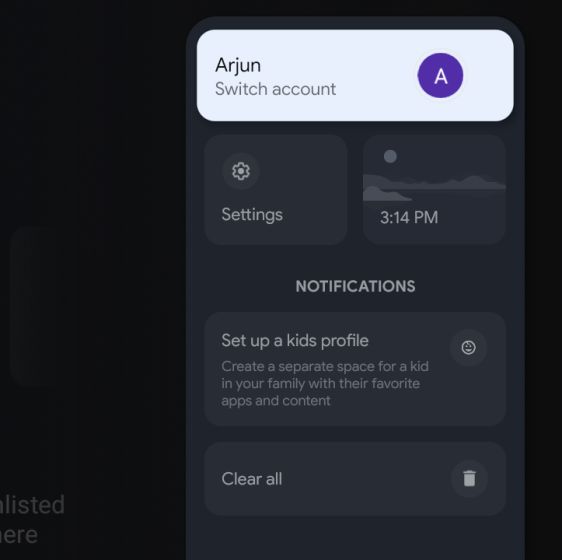
2. Затем нажмите кнопку «Добавить ребенка».
Программы для Windows, мобильные приложения, игры - ВСЁ БЕСПЛАТНО, в нашем закрытом телеграмм канале - Подписывайтесь:)
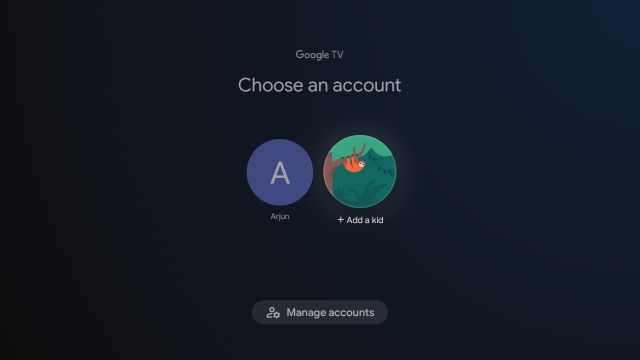
3. Чтобы начать процесс установки, нажмите «Начать» на вводном экране.
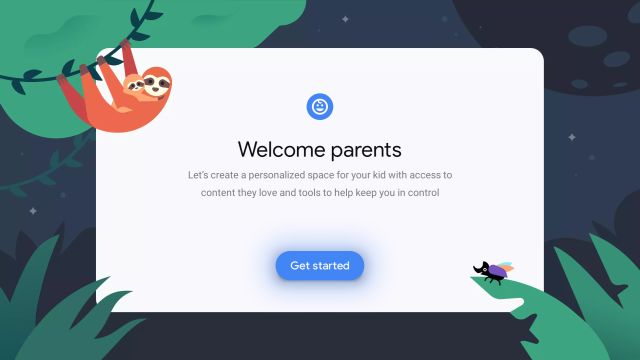
4. На следующей странице нажмите «Добавить ребенка», чтобы продолжить. Если вы уже добавили ребенка в свою учетную запись Google, он появится здесь. Затем вы можете выбрать ребенка, учетную запись которого вы настраиваете, из списка.
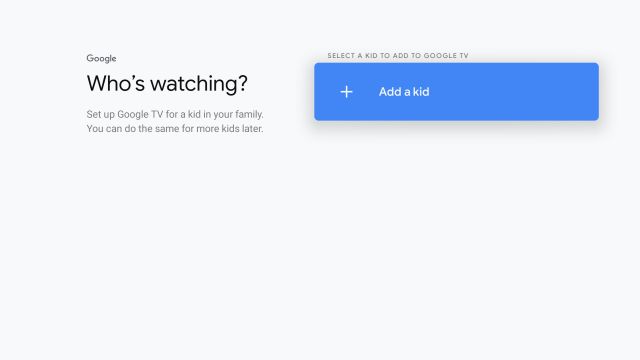
5. Теперь введите имя вашего ребенка, для которого вы создаете профиль, и нажмите «Далее».
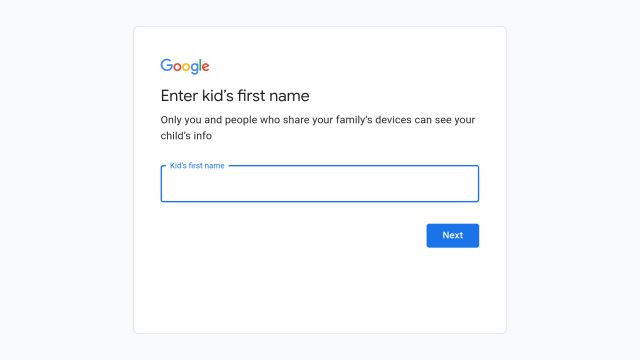
6. На следующей странице введите возраст ребенка и нажмите «Далее». После этого прокрутите вниз, согласитесь с условиями и продолжайте.
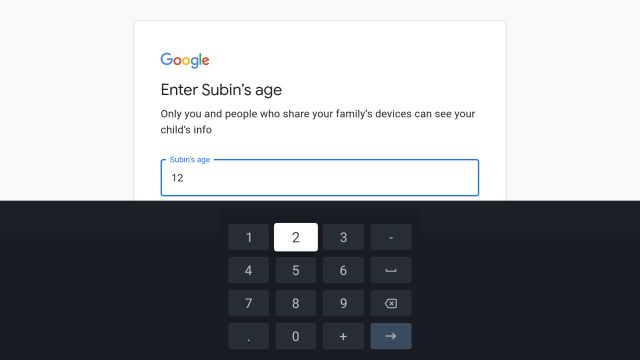
7. Google TV проведет вас через процесс родительской проверки, чтобы завершить настройку. Выберите учетную запись родителя и отправьте код. Вы получите 6-значный код на свой мобильный номер. Введите код и нажмите «Далее».
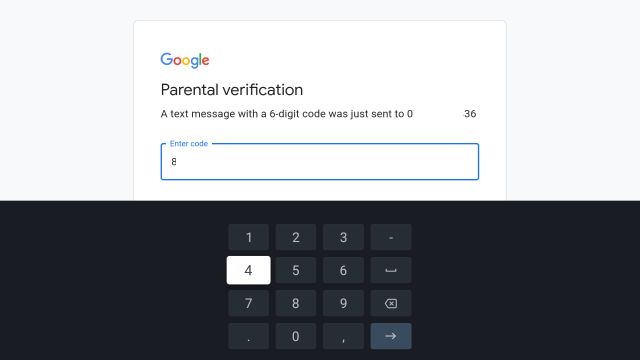
8. Наконец, вы создали детский профиль на своем Google TV. Теперь вы увидите список предлагаемых приложений на экране, выберите приложения, к которым должны иметь доступ ваши дети, и нажмите «Установить и продолжить», чтобы завершить настройку.
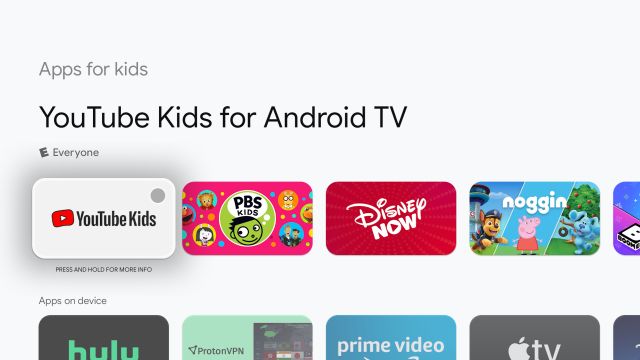
9. Вы также можете настроить «Экранное время», чтобы определить, как долго ваши дети могут смотреть телевизор. Эта функция также позволяет вам установить ограничение на время отхода ко сну, после которого ваш ребенок не сможет получить доступ к телевизору.
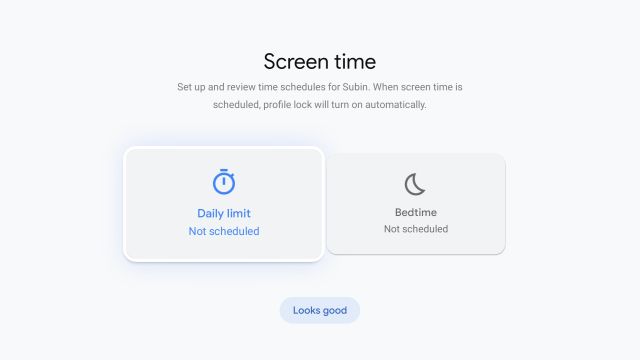
10. Что мне понравилось больше всего, так это то, что есть опция «Блокировка профиля». Мы рекомендуем настроить PIN-код для профиля ребенка, чтобы ваши дети не могли переключаться на другие профили по своему желанию.
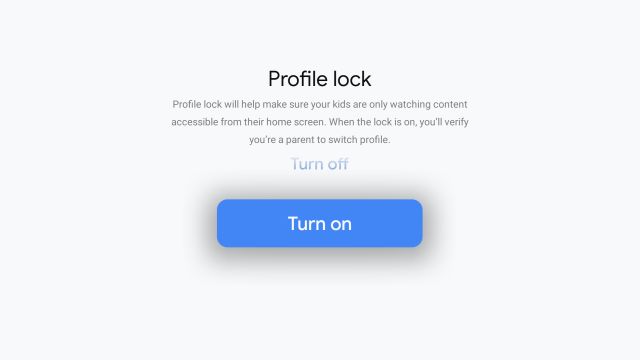
11. Помимо этого, у вас есть другие функции родительского контроля, такие как настройка тем, совместное использование семейной библиотеки, выбор рейтингов ТВ для вашего ребенка и многое другое.
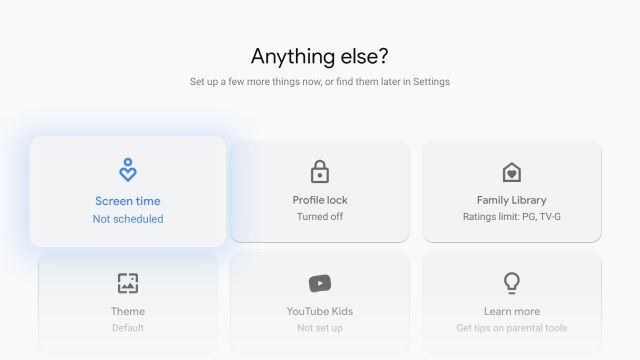
12. Вот как выглядит детский профиль на Google TV после того, как вы все настроите.
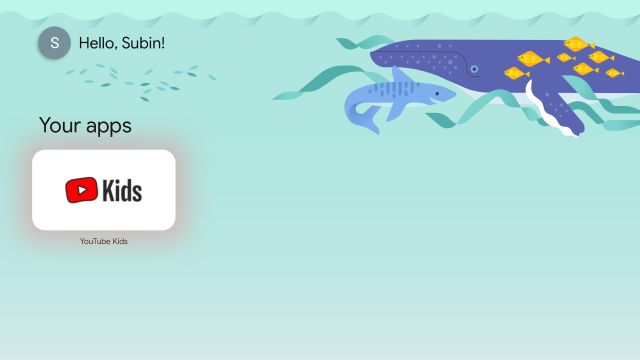
13. Также я бы порекомендовал установить приложение Google Family Link (Android, iOS), чтобы утверждать покупки, управлять экранным временем и контролировать другие настройки на ходу.
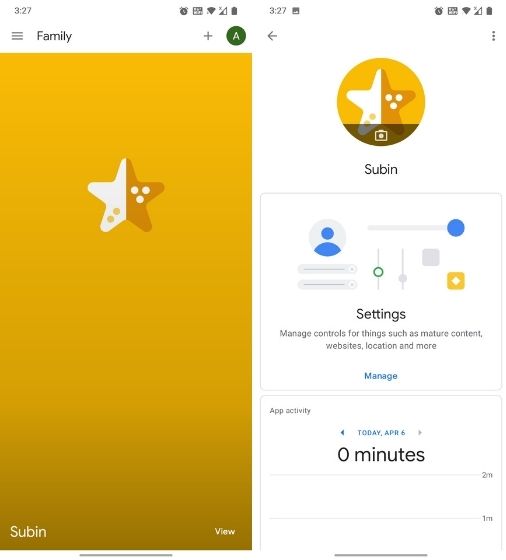
Настройте родительский контроль для вашего ребенка на Google TV
Вот как вы можете включить детский профиль в Google TV и настроить различные родительские элементы управления для своих детей. Процесс прост, и вы можете настроить детский профиль всего за несколько минут. Если вы хотите узнать, как настроить домашний экран Google TV или отключить персональные рекомендации в связанных статьях. Во всяком случае, это все от нас. Если у вас есть какие-либо вопросы, не стесняйтесь оставлять комментарии ниже.

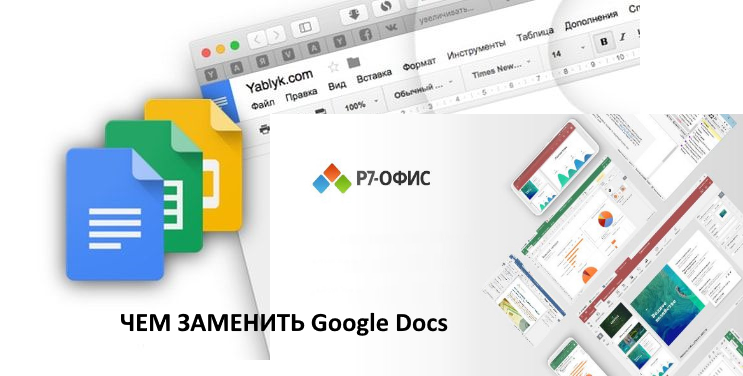
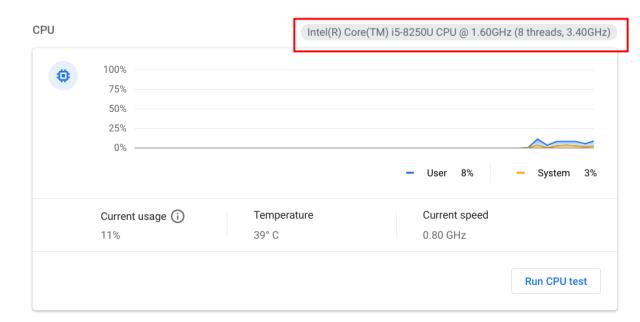
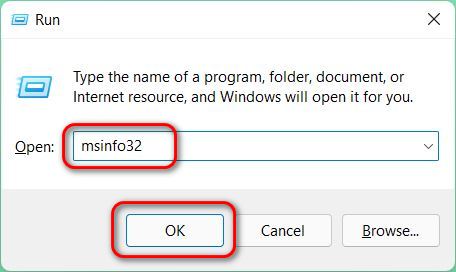

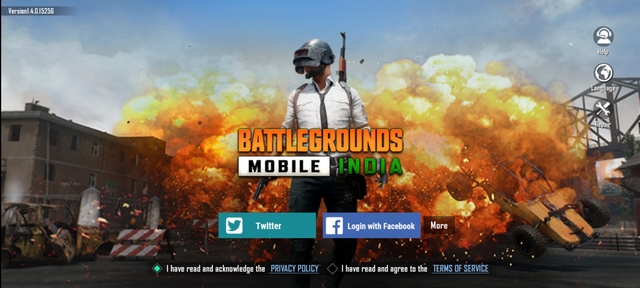
![Как отключить уведомления в Windows 10 [Guide]](https://okdk.ru/wp-content/uploads/2021/02/How-to-Disable-Notifications-in-Windows-10-body-1.jpg)